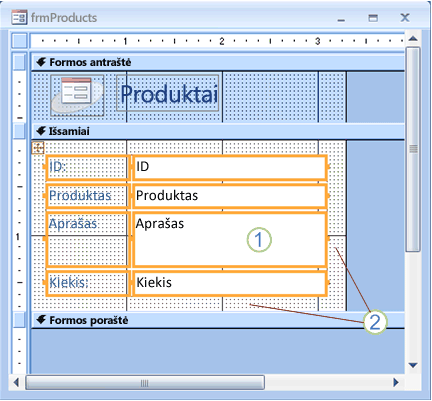Pagal numatytuosius parametrus "Access" formos valdikliai lieka pritvirtinti prie viršutinio kairiojo formos kampo ir nekeičia dydžio, kai keičiate formos dydį. Norėdami pakeisti šį veikimą, galite naudoti komandą Fiksavimas . Pavyzdžiui, galite konfigūruoti teksto lauką taip, kad jis ištemptų žemyn ir į dešinę, kai forma tampa didesnė. Taip valdiklyje matysite daugiau teksto.
Šiame straipsnyje
Valdiklio fiksavimas
-
Naršymo srityje dešiniuoju pelės mygtuku spustelėkite norimą keisti formą, tada spustelėkite Maketo rodinys.
-
Formoje spustelėkite valdiklį, kuriam norite taikyti fiksavimo veikimą.
-
Skirtuko Tvarkymas grupėje Padėtis spustelėkite Fiksavimas.
-
Spustelėkite norimą parinktį.
Fiksavimo parinktys
Fiksavimo parinktis
Valdiklio veikimas pakeitus formos dydį
Viršuje kairėje (numatytoji reikšmė)
Valdiklis pritvirtintas prie formos viršutinio kairiojo kampo ir nekeičia dydžio.
Ištempti žemyn
Valdiklis pritvirtintas prie formos viršutinio kairiojo kampo ir išplečiamas žemyn, kad užpildytų pasiekiamą vietą.
Apačioje kairėje
Valdiklis pritvirtintas prie apatinio kairiojo formos kampo ir nekeičia dydžio.
Ištempti per viršų
Valdiklis pritvirtintas prie formos viršutinio kairiojo kampo ir ištempiamas horizontaliai, kad užpildytų pasiekiamą vietą.
Ištempti žemyn ir skersai
Valdiklis pritvirtintas prie formos viršutinio kairiojo kampo ir ištempiamas žemyn ir skersai, kad užpildytų pasiekiamą vietą.
Ištempti per apačią
Valdiklis pritvirtintas prie apatinio kairiojo formos kampo ir ištempiamas horizontaliai, kad užpildytų pasiekiamą vietą.
Viršuje dešinėje
Valdiklis pritvirtintas prie formos viršutinio dešiniojo kampo ir nekeičia dydžio.
Ištempti žemyn ir dešinėn
Valdiklis pritvirtintas prie formos viršutinio dešiniojo kampo ir išplečiamas vertikaliai, kad užpildytų pasiekiamą vietą.
Apačioje dešinėje
Valdiklis pritvirtintas prie apatinio dešiniojo formos kampo ir nekeičia dydžio.
Pastabos:
-
Jei formos ypatybė Padėtis nustatyta kaip Iš dešinės į kairę, numatytasis komandų "ištempimas per" fiksavimas yra formos dešinėje, o ne kairėje pusėje.
-
Jei nurodysite vieną iš valdiklio išplėtimo parinkčių, valdiklis niekada nebus mažesnis už matmenis, nurodytus valdiklio ypatybėse Plotis ir Aukštis .
-
Norėdami sustabdyti valdiklio išplėtimą, sutraukimą ar perkėlimą, kai keičiate formos dydį, nustatykite valdiklio fiksavimo parinktį atgal į numatytąją reikšmę Viršuje kairėje.
Pastabos:
-
Jei sukonfigūravote, kad "Access" rodytų objektus kaip persidengiančius langus, o ne kaip dokumentus su skirtukais, jūsų pažymėtas fiksavimo būdas matomas pakeitus formos lango dydį (arba, jei forma maksimaliai padidinta, kai keičiate "Access" lango dydį). Jei nustatėte, kad jūsų duomenų bazėje objektai būtų rodomi kaip dokumentų skirtukai (numatytasis parametras), jūsų pažymėtas fiksavimo būdas rodomas tik pakeitus "Access" lango dydį.
Kaip nustatyti dokumento lango parinktis?
-
Skirtuko Failas dalyje Žinynas spustelėkite Parinktys.
-
Spustelėkite Dabartinė duomenų bazė.
-
Dalies Programos parinktys dalyje Dokumento lango parinktys pasirinkite Persidengiančių langų arba Dokumentų skirtukai.
-
Patarimas: Dizaino rodinyje įsitikinkite, kad formos dydis yra toks, kad valdiklių apačioje ir dešinėje būtų bent tuščio dizaino tinklelio tarpas. Tai padeda užtikrinti, kad valdikliai užmegs ir ištemps formos lango apačią ir dešinįjį kraštą. Taip pat nustatykite kiekvieno ištempimo valdiklio plotį ir aukštį iki minimalaus dydžio, kurį naudosite įprastinėmis aplinkybėmis.
1. Teksto laukas Aprašas nustatytas ištempti žemyn ir skersai ir nustatytas į minimalų naudotiną dydį.
2. Formos dizaino tinklelis buvo tokio dydžio, kad lieka tik nedidelis kiekis tarpų.
Pastaba: Gali tekti perkelti kitus formos valdiklius (ypač elementus formos antraštėje arba poraštėje) arba pakeisti jų dydį, kad galėtumėte keisti formos dizaino tinklelio dydį.
Specialios pastabos naudojant maketus
Maketas yra į lentelę panašus tinklelis, leidžiantis formoje sulygiuoti kelis valdiklius. Maketai naudingi bet kurioje duomenų bazėje, nes jie leidžia greitai sulygiuoti ir išdėstyti valdiklių grupes vienu metu, prieš tai nepažymėjus kiekvieno valdiklio. Kai kuriate formą naudodami vieną iš sparčiojo kūrimo įrankių skirtuko Create grupėje Forms, programa "Access" pagal numatytuosius nustatymus rodo laukus maketuose.
Maketai yra dviejų rūšių: sukrauti ir lentelės formos. Vieno elemento formose (tose, kuriose ypatybė Numatytasis rodinys nustatyta kaip Viena forma), pagal numatytuosius parametrus "Access" naudoja rietuvės formos maketus. Rietuvės makete fiksavimo funkcija perkelia ir ištempia valdiklius vertikaliai ir horizontaliai.
Kelių elementų formose (tose, kuriose ypatybė Numatytasis rodinys nustatyta kaip Nepertraukiamas Forms), pagal numatytuosius parametrus "Access" naudoja lentelės formos maketus. Lentelės formos makete fiksavimo funkcija perkelia ir ištempia valdiklius tik vertikaliai. Pvz., parinktis Ištempti žemyn ir Per fiksavimą ištempia tik valdiklius, kurie ištempia, o ne žemyn.
Kiekviename makete galite nurodyti tik vieno valdiklio fiksavimą. Kitų maketo valdiklių fiksavimas nustatomas automatiškai pagal šią lentelę:
|
Fiksavimo parinktis |
Automatiniai kitų valdiklių parametrai tame pačiame valdiklio makete |
|
|
Rietuvės formos maketas |
Lentelės formos maketas |
|
|
Viršuje kairėje (numatytoji reikšmė) |
Visi kiti valdikliai nustatyti kaip Viršuje kairėje. |
Visi kiti valdikliai nustatyti kaip Viršuje kairėje. |
|
Ištempti žemyn |
Aukščiau pateikti valdikliai nustatyti kaip Viršuje kairėje. Toliau pateikti valdikliai nustatyti kaip Apačioje kairėje. |
Visi kiti valdikliai nustatyti kaip Ištempti žemyn. |
|
Apačioje kairėje |
Visi kiti valdikliai nustatyti kaip Apačioje kairėje. |
Visi kiti valdikliai nustatyti kaip Apačioje kairėje. |
|
Ištempti per viršų |
Visi kiti valdikliai nustatyti kaip Ištempti viršuje. |
Kairėje esantys valdikliai nustatyti kaip Viršuje kairėje. Dešinėje esantys valdikliai nustatyti kaip Viršuje dešinėje. |
|
Ištempti žemyn ir skersai |
Anksčiau pateikti valdikliai nustatyti kaip Ištempti viršuje. Toliau pateikti valdikliai nustatyti kaip Ištempti per apačią. |
Kairėje esantys valdikliai nustatyti kaip Ištempti žemyn. Dešinėje esantys valdikliai nustatyti kaip Ištempti žemyn ir Dešinėn. |
|
Ištempti per apačią |
Visi kiti valdikliai nustatyti kaip Ištempti per apačią. |
Kairėje esantys valdikliai nustatyti kaip Apačioje kairėje. Dešinėje esantys valdikliai nustatyti kaip Apačioje dešinėje. |
|
Viršuje dešinėje |
Visi kiti valdikliai nustatyti kaip Viršuje dešinėje. |
Visi kiti valdikliai nustatyti kaip Viršuje dešinėje. |
|
Ištempti žemyn ir dešinėn |
Viršuje esantys valdikliai nustatyti kaip Viršuje dešinėje. Toliau pateikti valdikliai nustatyti kaip Apačioje dešinėje. |
Visi kiti valdikliai nustatyti kaip Ištempti žemyn ir Dešinėn. |
|
Apačioje dešinėje |
Visi kiti valdikliai nustatyti kaip Apačioje dešinėje. |
Visi kiti valdikliai nustatyti kaip Apačioje dešinėje. |
Pastaba: Atsižvelgiant į formos dizainą, gali tekti pašalinti valdiklį iš valdiklio maketo, kad pasiektumėte norimą fiksavimo veikimą. Norėdami pašalinti valdiklį iš valdiklio maketo, kai ataskaita atidaryta kaip dizaino rodinys, pasirinkite valdiklius, kuriuos norite pašalinti iš maketo, tada skirtuko Tvarkymas grupėje Lentelė spustelėkite Šalinti maketą.